Wie verschiebe ich meine Taskleiste zurück an den unteren Bildschirmrand?
Verschiedenes / / November 28, 2021
Seit 1995 und bis heute ist die Taskleiste ein zentraler Bestandteil der Windows-Benutzererfahrung. Es ist ein Streifen am unteren Rand des Bildschirms, der es den Windows-Benutzern ermöglicht, Programme über "Start" und "Startmenü" zu starten und zu finden oder jedes aktuelle geöffnete Programm anzuzeigen. Sie können die Taskleiste jedoch an eine beliebige Seite Ihres Bildschirms verschieben, unabhängig davon, ob sie auf der linken oder rechten Seite oder in der oberen oder unteren Zeile angezeigt werden soll (Standardeinstellung).
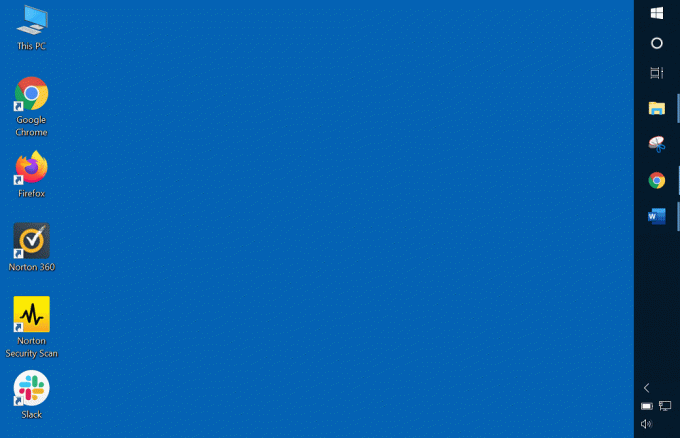
Die Taskleiste ist für die Benutzer in vielerlei Hinsicht sehr hilfreich, wie zum Beispiel:
1. Es ermöglicht Ihnen, verschiedene Programme und Registerkarten zu finden, damit Sie sie schnell öffnen können, indem Sie einfach auf ihr Symbol klicken.
2. Es bietet auch einfachen Zugriff auf das "Start" und das "Startmenü", von wo aus Sie jedes Programm oder jede Anwendung öffnen können, die auf Ihrem Computer verfügbar ist.
3. Andere Symbole wie WLAN, Kalender, Akku, Lautstärke usw. sind auch am rechten Ende der Taskleiste verfügbar.
4. Sie können beliebige Anwendungssymbole einfach zur Taskleiste hinzufügen oder daraus entfernen.
5. Um ein Anwendungssymbol zur Taskleiste hinzuzufügen, klicken Sie einfach mit der rechten Maustaste auf die Anwendung und klicken Sie auf die Option An Taskleiste anheften.
6. Um ein Anwendungssymbol aus der Taskleiste zu entfernen, klicken Sie einfach mit der rechten Maustaste auf das Anwendungssymbol, das in der Taskleiste angeheftet ist, und klicken Sie dann auf die Option „Aus der Taskleiste entfernen“.
7. Die Suchoption ist auch in der Taskleiste verfügbar, mit der Sie nach Anwendungen, Programmen oder Software suchen können.
8. Mit jeder neuen Version von Windows-Betriebssystemen, die auf den Markt kommt, verbessert sich die Taskleiste. Zum Beispiel hat die neueste Version des Windows-Betriebssystems Windows 10 eine Cortana Suchfeld, eine neue Funktion, die in der älteren Version fehlt.
Die meisten Windows-Benutzer finden es im Allgemeinen bequem, wenn die Taskleiste am unteren Bildschirmrand verfügbar ist. Aber manchmal verschiebt sich die Taskleiste aus den unten genannten Gründen an eine andere Stelle:
- Möglicherweise ist die Taskleiste nicht gesperrt, sodass sie sich überall bewegen kann und Sie versehentlich auf die Taskleiste klicken und sie ziehen.
- Möglicherweise bewegen Sie etwas anderes, haben aber auf die Taskleiste geklickt und stattdessen die Taskleiste gezogen und abgelegt
- Gelegentliche Fehler führen dazu, dass sich die Taskleiste von ihrer Position bewegt
Inhalt
- Wie verschiebe ich meine Taskleiste zurück an den unteren Bildschirmrand?
- Methode 1: Durch Ziehen der Taskleiste
- Methode 2: Verschieben Sie die Taskleiste mit den Einstellungen
Wie verschiebe ich meine Taskleiste zurück an den unteren Bildschirmrand?
Wenn sich Ihre Taskleiste auch von ihrer Standardposition entfernt hat und Sie Schwierigkeiten haben, sie wieder an ihre ursprüngliche Position zu verschieben, müssen Sie sich keine Sorgen machen. Lesen Sie diesen Artikel einfach weiter, um herauszufinden, wie Sie die Taskleiste ganz einfach an ihre ursprüngliche Position zurückbewegen können.
Verschiedene Methoden, um die Taskleiste wieder an ihre Standardposition zu verschieben:
Methode 1: Durch Ziehen der Taskleiste
Sie können die Taskleiste einfach ziehen, um sie wieder an ihre Standardposition zu verschieben, wenn sie an eine andere Stelle verschoben wurde. Führen Sie die folgenden Schritte aus, um die Taskleiste wieder an ihre Standardposition zu ziehen:
1. Klicken Sie mit der rechten Maustaste auf eine beliebige Stelle im leeren Bereich der Taskleiste.
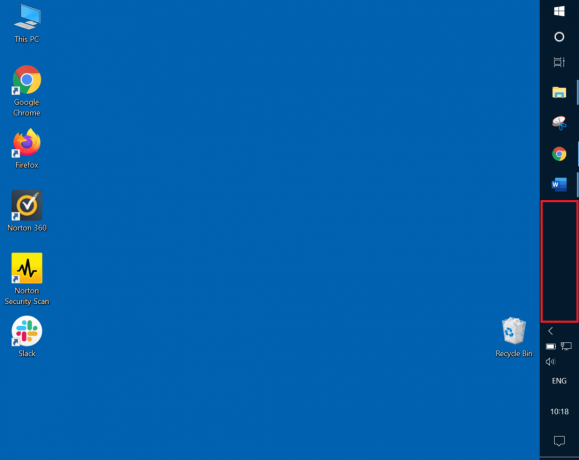
2. Das Rechtsklick-Menü erscheint.

3. Stellen Sie in diesem Menü sicher, dass Die Option zum Sperren der Taskleiste ist deaktiviert. Wenn nicht, deaktivieren Sie es, indem Sie darauf klicken.
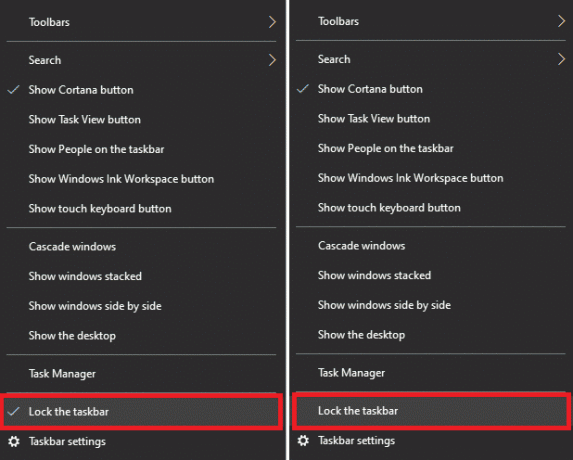
4. Halten Sie die linke Maustaste gedrückt und Ziehen Sie die Taskleiste an ihre neue Position wo immer Sie möchten, z. B. links, rechts, oben oder unten auf dem Bildschirm.
5. Lassen Sie nun die Maustaste los und Die Taskleiste wird an ihre neue oder Standardposition auf dem Bildschirm angezeigt (was auch immer du wählst).

6. Dann wieder, Rechtsklick irgendwo im leeren Bereich der Taskleiste. Klicke auf Taskleiste fixieren Option aus dem Rechtsklick-Menü.
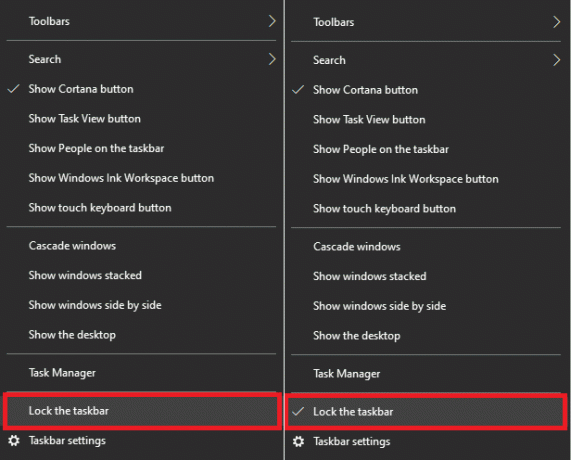
Nachdem Sie die obigen Schritte ausgeführt haben, bewegt sich die Taskleiste wieder an ihre ursprüngliche Position oder an eine beliebige Stelle.
Lesen Sie auch:Fix Taskleistensuche funktioniert nicht in Windows 10
Methode 2: Verschieben Sie die Taskleiste mit den Einstellungen
Sie können die Taskleiste über die Taskleisteneinstellungen wieder an ihre ursprüngliche Position verschieben. Um die Taskleiste mit den Taskleisteneinstellungen wieder an ihre Standardposition oder an eine beliebige Stelle zu verschieben, führen Sie die folgenden Schritte aus:
Zunächst müssen Sie die Taskleisteneinstellungen öffnen. Es gibt zwei Methoden, mit denen Sie die Einstellungen der Taskleiste öffnen können:
Öffnen Sie die Taskleisteneinstellungen mit der Einstellungen-App
Führen Sie die folgenden Schritte aus, um die Taskleisteneinstellungen mit der Einstellungsanwendung zu öffnen:
1. Drücken Sie Windows-Taste +I um die Einstellungen-App zu öffnen.
2. Klicken Sie nun auf das Personalisierung Möglichkeit.
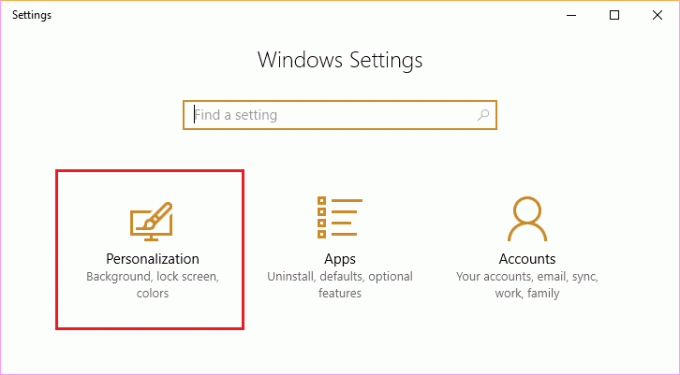
4. Dann, klicke auf die Taskleiste Option aus der Menüleiste, die im linken Bereich angezeigt wird. Auf der rechten Seite werden die Taskleisteneinstellungen geöffnet.
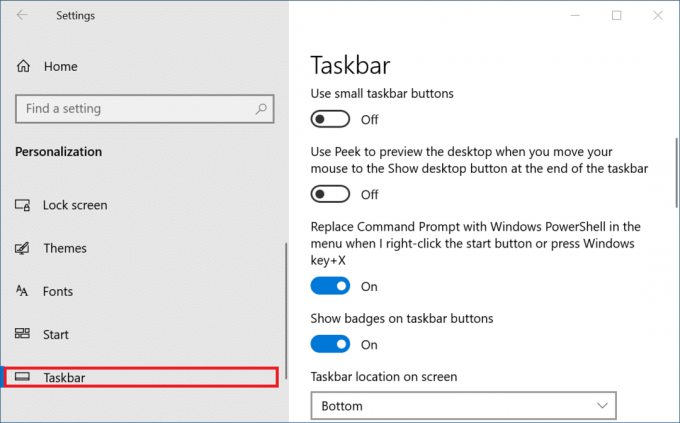
5. Sobald sich die Taskleisteneinstellungen öffnen, suchen Sie nach dem „Position der Taskleiste auf dem Bildschirm' Möglichkeit.
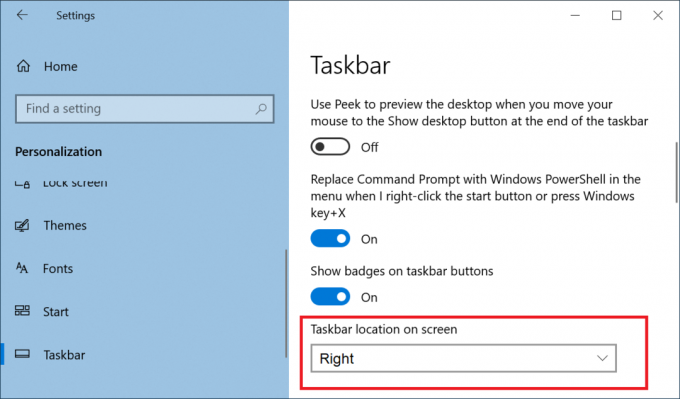
6. Klicken Sie unter der Option "Position der Taskleiste auf dem Bildschirm" auf das Pfeil nach unten. Dann öffnet sich ein Dropdown-Menü und Sie sehen vier Optionen: Links, Oben, Rechts, Unten.

7. Klicken Sie auf die gewünschte Option Platziere deine Taskleiste auf dem Bildschirm.
8. Sobald Sie die Option auswählen, wird Ihre Taskleiste sofort an diese Stelle auf dem Bildschirm verschoben.

9. Schließen Sie die Einstellungsseite.
10. Vor dem Schließen der Einstellungen müssen Sie nichts speichern.
Nachdem Sie die obigen Schritte ausgeführt haben, bewegt sich die Taskleiste wieder an den unteren Bildschirmrand oder an die Position, die Sie oben auswählen.
Öffnen Sie die Taskleisteneinstellungen über die Taskleiste selbst
Um die Taskleisteneinstellungen mit der Taskleiste selbst zu öffnen, führen Sie die folgenden Schritte aus:
1. Rechtsklick irgendwo im leeren Bereich des Taskleiste.
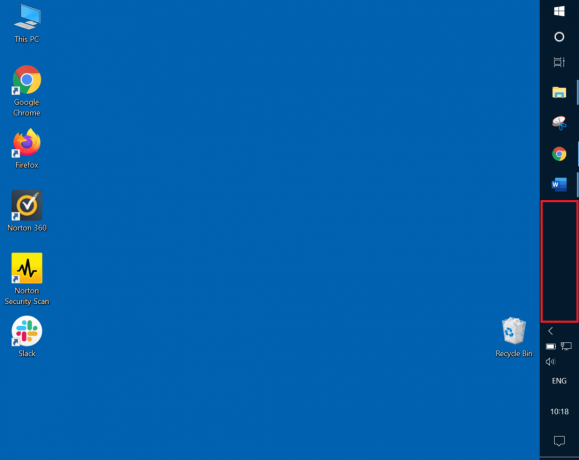
2. Nun öffnet sich das Rechtsklick-Menü.

3. Klicken Sie dann auf das Taskleisteneinstellungen Option aus dem Menü und die Die Seite mit den Einstellungen der Taskleiste wird geöffnet.
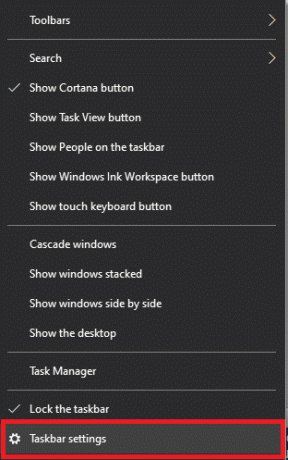
4. Sobald sich die Taskleisteneinstellungen öffnen, suchen Sie nach dem „Position der Taskleiste auf dem Bildschirm' Möglichkeit.
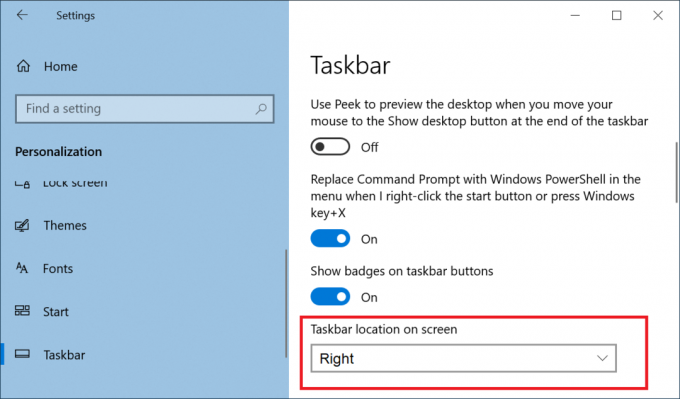
5. Klicken Sie unter der Option "Position der Taskleiste auf dem Bildschirm" auf den Abwärtspfeil. Dann öffnet sich ein Dropdown-Menü und Sie sehen vier Optionen: Links, Oben, Rechts, Unten.

6. Klicken Sie auf die Option, an der Sie Ihre Taskleiste auf dem Bildschirm platzieren möchten.
7. Sobald Sie die Option gewählt haben, wird Ihr Die Taskleiste wird sofort an diese Stelle auf dem Bildschirm verschoben.

8. Schließen Sie die Einstellungsseite.
Nachdem Sie die obigen Schritte ausgeführt haben, bewegt sich die Taskleiste wieder an die gewünschte Position.
Empfohlen:
- Lenovo vs HP Laptops – Finden Sie heraus, was besser ist
- Google Play Store funktioniert nicht? 10 Möglichkeiten, es zu beheben!
Hoffentlich werden Sie mit einer der oben genannten Methoden leicht in der Lage sein, Verschieben Sie die Taskleiste wieder an den unteren Bildschirmrand. Wenn Sie noch Fragen zum Verschieben der Taskleiste nach unten haben, können Sie diese gerne in den Kommentarbereichen stellen.



